A Sniptool egy lenyűgöző képernyőkép, amelyet több mint egy éve áttekintettünk. A program frissítve lett a 2. verzióra.0, amely egyéb lehetőségek mellett támogatja a GIF rögzítését.
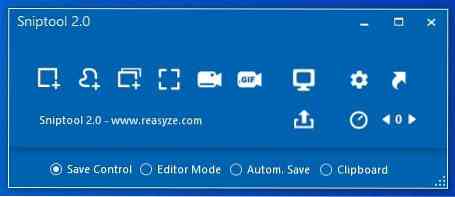
Vegyünk egy túrát az új iterációról.
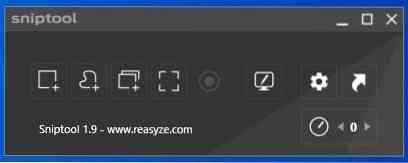
A felülvizsgált verzióból származó három rögzítési mód mellett a program egy FullScreen pillanatkép módot választott az 1.x verziófrissítés. Ez szép, de az új GIF felvételi mód a 2. verzióban.A 0 sokkal hűvösebb. A GIF-felvétel elindításához szükséges gyorsbillentyű a Ctrl + F6.
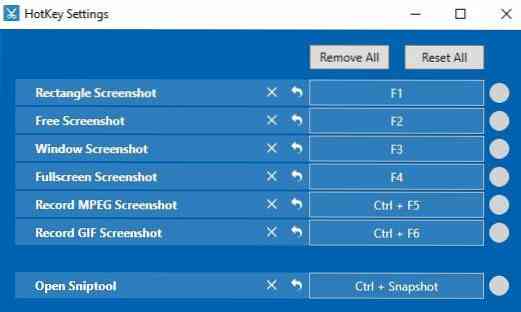
A Sniptool továbbra is az FFMPEG-re támaszkodik, és felajánlja a kódoló eszköz letöltését, amikor megpróbál videót vagy GIF-et rögzíteni. Használja a gyorsbillentyűt és az egérmutatót célkeresztre, ezzel rajzoljon egy négyzetet a rögzíteni kívánt régió köré, és elkezdi rögzíteni a tartalmat. Kattintson a Mentés gombra a GIF megőrzéséhez, vagy az X elvetéséhez.
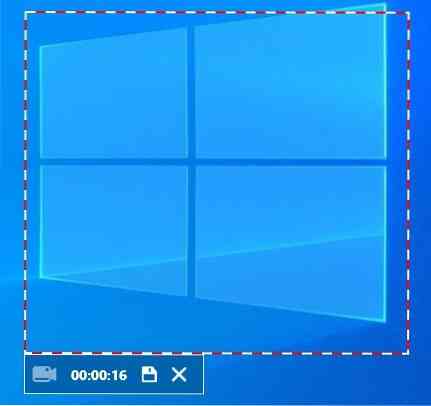
Sniptool 2.A 0 felületének alján van néhány új lehetőség. Ezekkel megadhatja, hogy a program hogyan menti a képeket. A Save Control az alapértelmezett mód, amely arra kéri, hogy válasszon egy műveletet a rögzítés után. A Szerkesztő mód közvetlenül megnyitja a beépített szerkesztőt egy pillanatfelvétel elkészítése után. Az automatikus mentési mód nem nyitja meg a szerkesztőt, és semmilyen lehetőséget nem jelenít meg egy képernyőkép elkészítése után, a képeket a program mappájába menti. Az utolsó opció menti a képernyőképet a vágólapra.
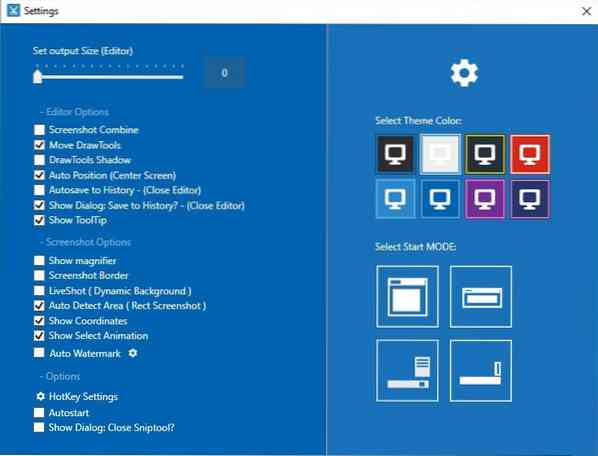
A Sniptool 2 szerkesztője.A 0 is megújult. A Pixel vezérlésen és az Elmosódás-vezérlésen kívül (amelynek új ikonja van) mostantól van egy harmadik módja a tartalom elhomályosítására a Color overlay vezérlő használatával. Színes dobozzal elrejti a tartalmat. A Másolásvezérlés beállítás létrehozza a kiválasztott régió másolatát.
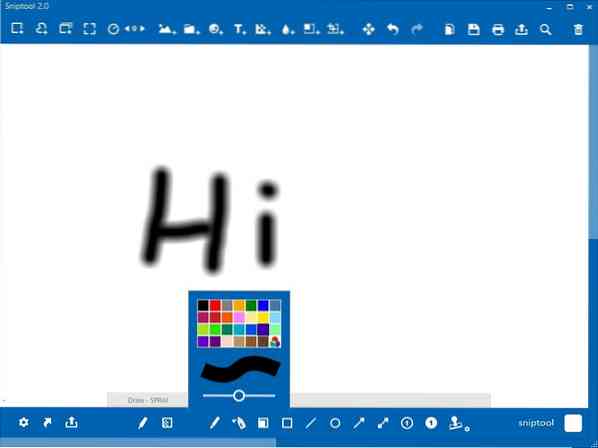
Az alul található eszköztárra költözve a Sniptool rendelkezik egy szórófejes szerszámmal, amellyel rajzolhat. A Bélyegző eszköz hozzáad egy szöveges vízjelet, amelyet testreszabhat. Ja, és a rajzeszközök 12 színpalettája frissült, és 28 színpalettát kínál, az utolsó egy egyedi árnyalatválasztó.
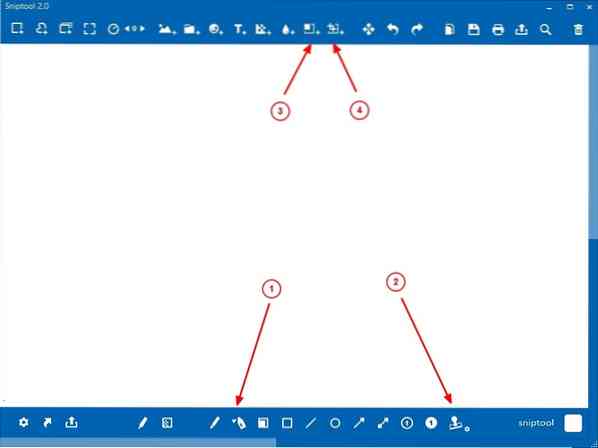
A szerkesztő alapértelmezés szerint már nem jeleníti meg az eszköztippet, a beállításokhoz be kell kapcsolnia egy beállítást, hogy működjön. A képernyőkép szerkesztő mostantól megjeleníti az X és Y koordinátákat. Beállíthatja a programot úgy, hogy az összes rögzített képhez automatikusan hozzáadja a vízjelet.
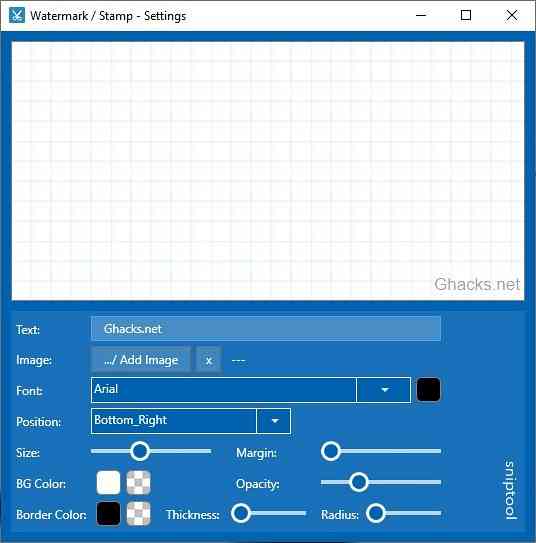
A Sniptool használható klasszikus módban, szerkesztő módban és egy tálca menüben. Az eszköz legújabb verziója hozzáad egy negyedik lehetőséget, a Dock Mode-ot.
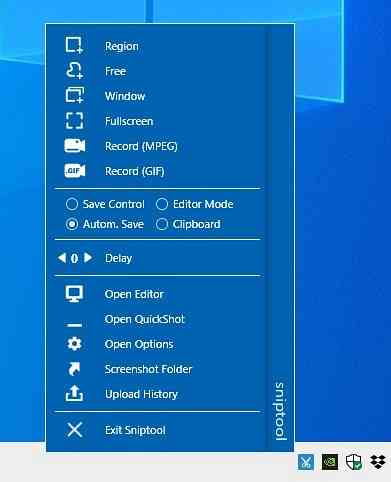
Ez gyakorlatilag megegyezik a tálca menüjével, kivéve, hogy a tálca ikon helyett egy kis szalag jelenik meg a képernyő jobb alsó sarkában, közvetlenül az Asztal megjelenítése gomb felett.
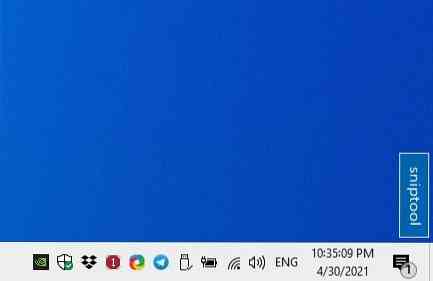
Ez ugyan nem lebegő panel, ami kissé kiábrándító.
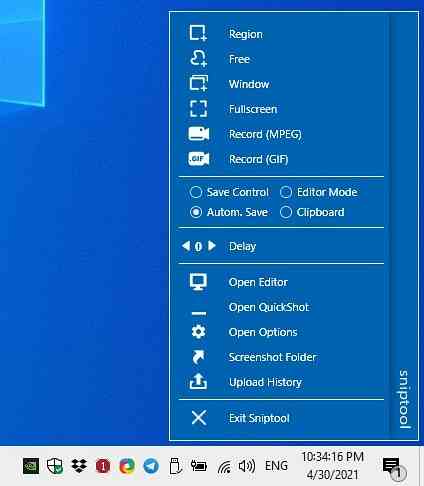
Sniptool 2.A 0 letölthető hordozható verzióban és MSI telepítőként. A GIF-felvétel közel sem olyan jó, mint a ScreenToGIF, ennek a programnak is van megfelelő szerkesztője. Egyébként a Sniptool többi változása örömmel javítja az életminőséget.

Sniptool
Windows esetén
Letöltés most Phenquestions
Phenquestions


